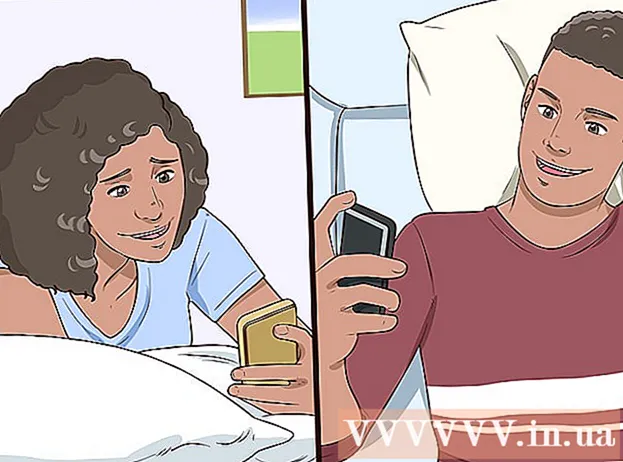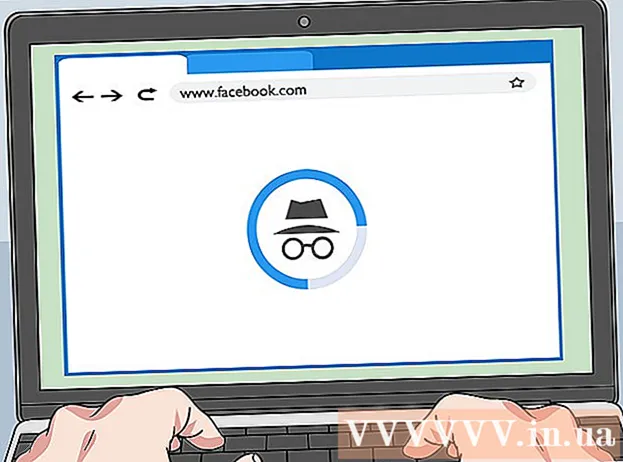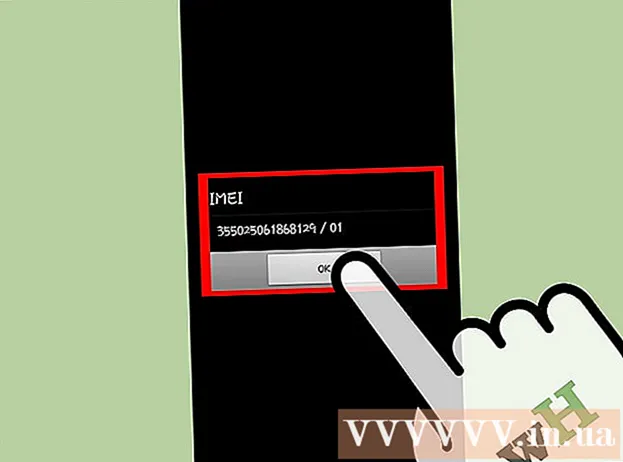Údar:
Alice Brown
Dáta An Chruthaithe:
26 Bealtaine 2021
An Dáta Nuashonraithe:
1 Iúil 2024
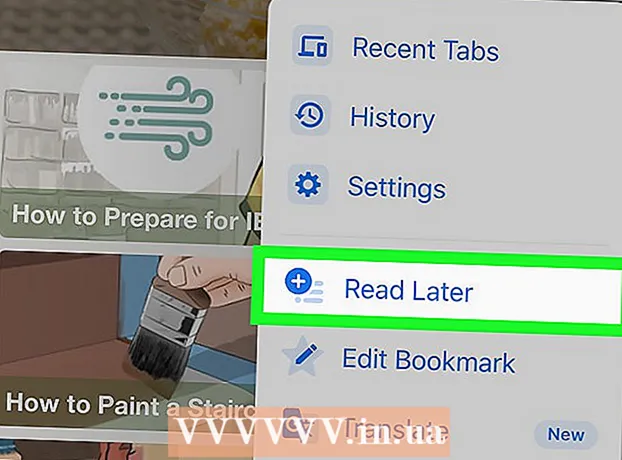
Ábhar
Má tá go leor téacs agus íomhánna ar leathanach gréasáin a theastaíonn uait a shábháil le haghaidh athbhreathnuithe, sábháil an leathanach mar chomhad PDF is féidir leat a oscailt as líne. Tá sé furasta PDFanna a phriontáil agus is féidir iad a fheiceáil ar bheagnach aon ghaireas. San Airteagal seo, táimid chun a thaispeáint duit conas leathanach gréasáin a shábháil mar PDF i Google Chrome.
Céimeanna
Modh 1 de 3: Ar an ríomhaire
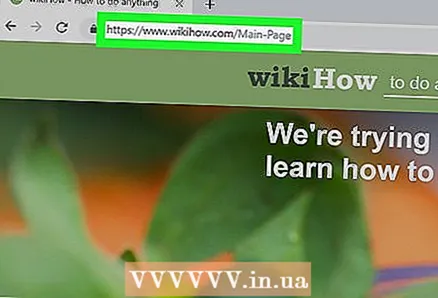 1 Seoladh Google Chrome agus nascleanúint a dhéanamh chuig an leathanach gréasáin atá ag teastáil. Chun seo a dhéanamh, iontráil seoladh an láithreáin ghréasáin sa bharra seoltaí ag barr fhuinneog an bhrabhsálaí.Úsáid na cnaipí agus na naisc ar an suíomh chun nascleanúint a dhéanamh chuig an leathanach a theastaíonn uait a shábháil. Sábhálfar aon rud a thaispeántar ar an leathanach gréasáin mar chomhad PDF.
1 Seoladh Google Chrome agus nascleanúint a dhéanamh chuig an leathanach gréasáin atá ag teastáil. Chun seo a dhéanamh, iontráil seoladh an láithreáin ghréasáin sa bharra seoltaí ag barr fhuinneog an bhrabhsálaí.Úsáid na cnaipí agus na naisc ar an suíomh chun nascleanúint a dhéanamh chuig an leathanach a theastaíonn uait a shábháil. Sábhálfar aon rud a thaispeántar ar an leathanach gréasáin mar chomhad PDF. D’fhéadfadh go n-athróidh socrú na n-eilimintí ar an leathanachnuair a shábhálann tú é mar dhoiciméad PDF.
 2 Cliceáil ar ⋮. Tá an deilbhín seo suite sa chúinne uachtarach ar dheis de Google Chrome. Osclófar roghchlár.
2 Cliceáil ar ⋮. Tá an deilbhín seo suite sa chúinne uachtarach ar dheis de Google Chrome. Osclófar roghchlár. 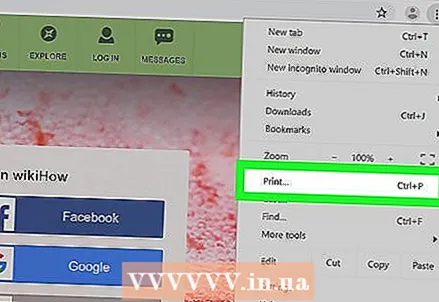 3 Cliceáil ar Séala. Osclófar an fhuinneog "Print". Tá réamhamharc den leathanach gréasáin le feiceáil ar thaobh na láimhe deise den fhuinneog, áit ar féidir leat a fheiceáil conas a athróidh leagan amach eilimintí an leathanaigh nuair a phriontálfar é.
3 Cliceáil ar Séala. Osclófar an fhuinneog "Print". Tá réamhamharc den leathanach gréasáin le feiceáil ar thaobh na láimhe deise den fhuinneog, áit ar féidir leat a fheiceáil conas a athróidh leagan amach eilimintí an leathanaigh nuair a phriontálfar é. - Is féidir leat cliceáil freisin Ctrl+P. (Windows) nó ⌘ Cmd+P. (Mac).
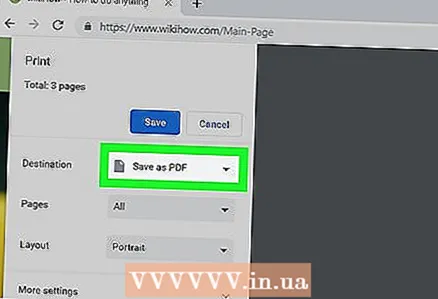 4 Roghnaigh le do thoil Sábháil mar PDF sa roghchlár Printéir. Gheobhaidh tú an roghchlár seo ar phána chlé na fuinneoige; liostaíonn an roghchlár gach printéir atá ar fáil. Má roghnaíonn tú Sábháil mar PDF, ní phriontálfar an leathanach - sábhálfar é mar chomhad PDF.
4 Roghnaigh le do thoil Sábháil mar PDF sa roghchlár Printéir. Gheobhaidh tú an roghchlár seo ar phána chlé na fuinneoige; liostaíonn an roghchlár gach printéir atá ar fáil. Má roghnaíonn tú Sábháil mar PDF, ní phriontálfar an leathanach - sábhálfar é mar chomhad PDF. 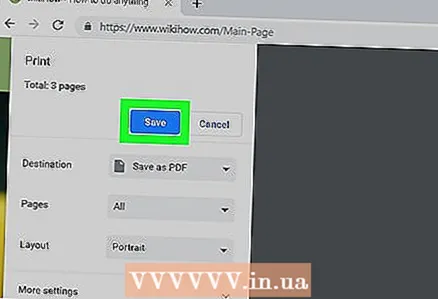 5 Cliceáil ar Sábháil. Tá an cnaipe gorm seo ag barr an phána chlé den fhuinneog Priontála.
5 Cliceáil ar Sábháil. Tá an cnaipe gorm seo ag barr an phána chlé den fhuinneog Priontála. 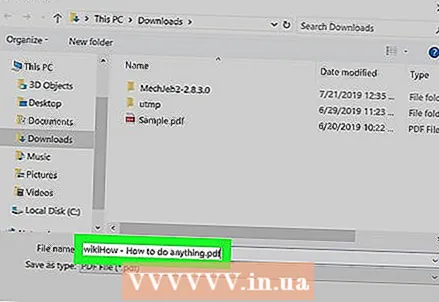 6 Iontráil ainm don chomhad PDF. Déan é seo ar an líne Filename (nó Save As on Mac).
6 Iontráil ainm don chomhad PDF. Déan é seo ar an líne Filename (nó Save As on Mac). 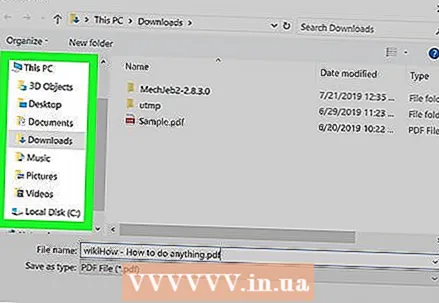 7 Roghnaigh fillteán chun an comhad PDF a shábháil. Cliceáil ar fhillteán sa phána ar chlé agus ansin ar fhillteán i bhfuinneog an ionaid chun an fillteán atá uait a roghnú.
7 Roghnaigh fillteán chun an comhad PDF a shábháil. Cliceáil ar fhillteán sa phána ar chlé agus ansin ar fhillteán i bhfuinneog an ionaid chun an fillteán atá uait a roghnú. 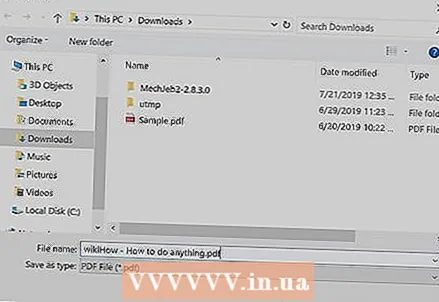 8 Cliceáil ar Sábháil. Tá sé sa chúinne íochtarach ar dheis den fhuinneog. Sábhálfar an leathanach gréasáin i bhformáid PDF. Cliceáil faoi dhó ar an gcomhad PDF san fhillteán a shonraigh tú chun é a oscailt.
8 Cliceáil ar Sábháil. Tá sé sa chúinne íochtarach ar dheis den fhuinneog. Sábhálfar an leathanach gréasáin i bhformáid PDF. Cliceáil faoi dhó ar an gcomhad PDF san fhillteán a shonraigh tú chun é a oscailt.
Modh 2 de 3: Fón Cliste Android
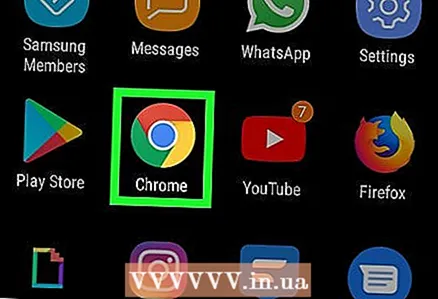 1 Tosaigh Google Chrome
1 Tosaigh Google Chrome  . Cliceáil ar an deilbhín ciorcal dearg-glas-buí-gorm. Gheobhaidh tú é ar do scáileán baile nó drawer app.
. Cliceáil ar an deilbhín ciorcal dearg-glas-buí-gorm. Gheobhaidh tú é ar do scáileán baile nó drawer app. 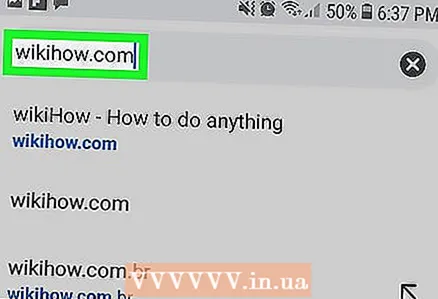 2 Téigh go dtí an leathanach gréasáin atá ag teastáil. Chun seo a dhéanamh, iontráil seoladh an láithreáin ghréasáin sa bharra seoltaí ag barr fhuinneog an bhrabhsálaí. Úsáid na cnaipí agus na naisc ar an suíomh chun nascleanúint a dhéanamh chuig an leathanach a theastaíonn uait a shábháil. Sábhálfar aon rud a thaispeántar ar an leathanach gréasáin mar chomhad PDF. D’fhéadfadh leagan amach na n-eilimintí ar an leathanach athrú nuair a shábhálfaidh tú é mar dhoiciméad PDF.
2 Téigh go dtí an leathanach gréasáin atá ag teastáil. Chun seo a dhéanamh, iontráil seoladh an láithreáin ghréasáin sa bharra seoltaí ag barr fhuinneog an bhrabhsálaí. Úsáid na cnaipí agus na naisc ar an suíomh chun nascleanúint a dhéanamh chuig an leathanach a theastaíonn uait a shábháil. Sábhálfar aon rud a thaispeántar ar an leathanach gréasáin mar chomhad PDF. D’fhéadfadh leagan amach na n-eilimintí ar an leathanach athrú nuair a shábhálfaidh tú é mar dhoiciméad PDF. - Ní shábhálfar ach na heilimintí atá le feiceáil ar an scáileán sa doiciméad PDF, ní ar an leathanach iomlán.
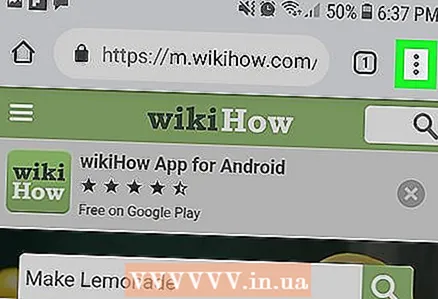 3 Sconna ⋮. Tá an cnaipe seo suite sa chúinne uachtarach ar dheis. Osclófar roghchlár.
3 Sconna ⋮. Tá an cnaipe seo suite sa chúinne uachtarach ar dheis. Osclófar roghchlár. 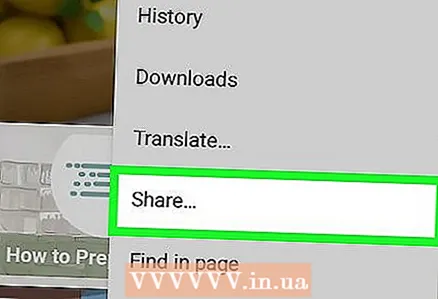 4 Cliceáil ar Comhroinn é seo. Tá an rogha seo ar roghchlár Google Chrome. Taispeánfar na roghanna comhroinnte.
4 Cliceáil ar Comhroinn é seo. Tá an rogha seo ar roghchlár Google Chrome. Taispeánfar na roghanna comhroinnte. 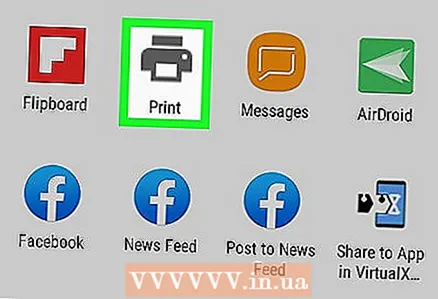 5 Sconna Séala. Tá an rogha seo marcáilte le deilbhín printéir. Osclaítear an roghchlár Priontáil.
5 Sconna Séala. Tá an rogha seo marcáilte le deilbhín printéir. Osclaítear an roghchlár Priontáil. 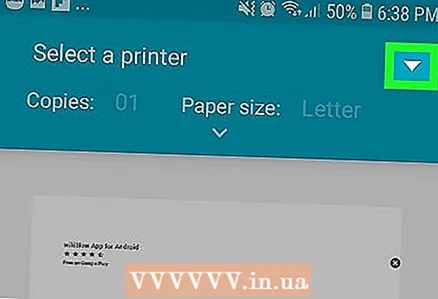 6 Cliceáil ar an deilbhín saighead ⏷. Tá sé sa chúinne uachtarach ar dheis den roghchlár Priontáil. Taispeánfar na clódóirí atá ar fáil.
6 Cliceáil ar an deilbhín saighead ⏷. Tá sé sa chúinne uachtarach ar dheis den roghchlár Priontáil. Taispeánfar na clódóirí atá ar fáil.  7 Cliceáil ar Sábháil mar PDF. Tá an rogha seo ar liosta na gclódóirí atá ar fáil.
7 Cliceáil ar Sábháil mar PDF. Tá an rogha seo ar liosta na gclódóirí atá ar fáil. 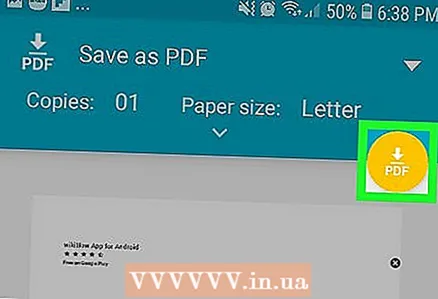 8 Cliceáil ar an deilbhín íoslódála PDF
8 Cliceáil ar an deilbhín íoslódála PDF  . Breathnaíonn sé cosúil le saighead dírithe síos leis an bhfocal “PDF” ar chúlra buí. Tá an deilbhín seo sa chúinne uachtarach ar dheis.
. Breathnaíonn sé cosúil le saighead dírithe síos leis an bhfocal “PDF” ar chúlra buí. Tá an deilbhín seo sa chúinne uachtarach ar dheis. 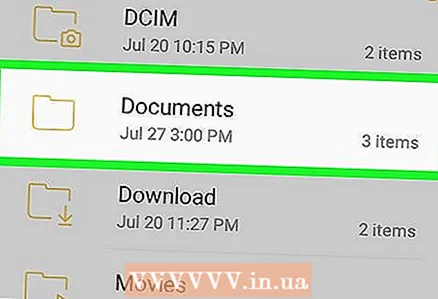 9 Roghnaigh fillteán chun an comhad PDF a shábháil. Cliceáil ar cheann de na fillteáin atá ar taispeáint ar an roghchlár.
9 Roghnaigh fillteán chun an comhad PDF a shábháil. Cliceáil ar cheann de na fillteáin atá ar taispeáint ar an roghchlár. 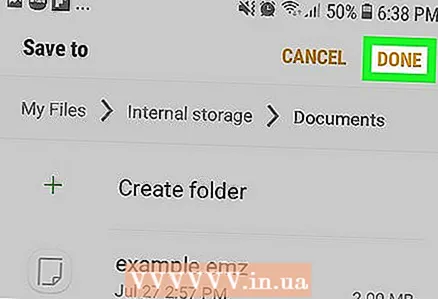 10 Sconna Réidh. Sábhálfar an leathanach gréasáin i bhformáid PDF. Chun comhad PDF a oscailt, seol an aip Comhaid agus nascleanúint chuig an bhfillteán ina bhfuil an doiciméad PDF.
10 Sconna Réidh. Sábhálfar an leathanach gréasáin i bhformáid PDF. Chun comhad PDF a oscailt, seol an aip Comhaid agus nascleanúint chuig an bhfillteán ina bhfuil an doiciméad PDF.
Modh 3 de 3: iPhone / iPad
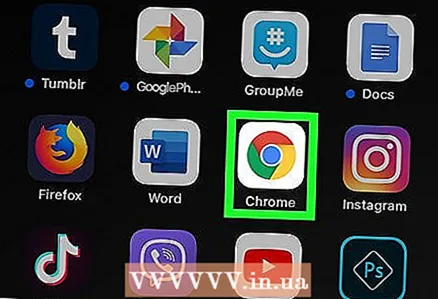 1 Tosaigh Google Chrome
1 Tosaigh Google Chrome  . Cliceáil ar an deilbhín ciorcal dearg-glas-buí-gorm. Ní thacaíonn Google Chrome do iPhone / iPad faoi láthair le honnmhairiú PDF de leathanaigh ghréasáin. Mar sin féin, is féidir leat leathanach gréasáin a chur leis an liosta Read Later, a bhfuil a ábhar ar fáil fiú as líne.
. Cliceáil ar an deilbhín ciorcal dearg-glas-buí-gorm. Ní thacaíonn Google Chrome do iPhone / iPad faoi láthair le honnmhairiú PDF de leathanaigh ghréasáin. Mar sin féin, is féidir leat leathanach gréasáin a chur leis an liosta Read Later, a bhfuil a ábhar ar fáil fiú as líne. - Chun do leathanach gréasáin a shábháil mar PDF, úsáid Safari in ionad Google Chrome.
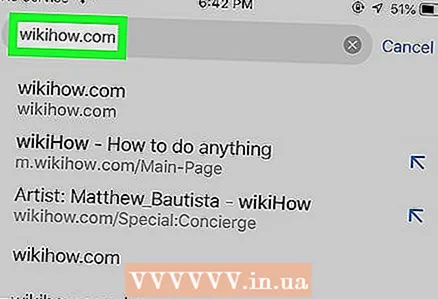 2 Téigh go dtí an leathanach gréasáin atá ag teastáil. Chun seo a dhéanamh, iontráil seoladh an láithreáin ghréasáin sa bharra seoltaí ag barr fhuinneog an bhrabhsálaí. Úsáid na cnaipí agus na naisc ar an suíomh chun nascleanúint a dhéanamh chuig an leathanach a theastaíonn uait a shábháil. Sábhálfar aon rud a thaispeántar ar an leathanach gréasáin mar chomhad PDF. D’fhéadfadh leagan amach na n-eilimintí ar an leathanach athrú nuair a shábhálfaidh tú é mar dhoiciméad PDF.
2 Téigh go dtí an leathanach gréasáin atá ag teastáil. Chun seo a dhéanamh, iontráil seoladh an láithreáin ghréasáin sa bharra seoltaí ag barr fhuinneog an bhrabhsálaí. Úsáid na cnaipí agus na naisc ar an suíomh chun nascleanúint a dhéanamh chuig an leathanach a theastaíonn uait a shábháil. Sábhálfar aon rud a thaispeántar ar an leathanach gréasáin mar chomhad PDF. D’fhéadfadh leagan amach na n-eilimintí ar an leathanach athrú nuair a shábhálfaidh tú é mar dhoiciméad PDF. 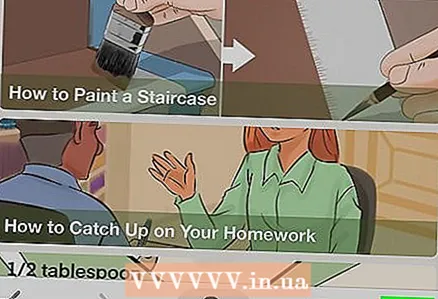 3 Sconna …. Tá an deilbhín seo sa chúinne uachtarach ar dheis. Osclófar roghchlár.
3 Sconna …. Tá an deilbhín seo sa chúinne uachtarach ar dheis. Osclófar roghchlár. - I Safari, cliceáil an deilbhín Comhroinn. Breathnaíonn sé cosúil le cearnóg le saighead ar chúlra gorm agus é suite sa chúinne uachtarach ar dheis.
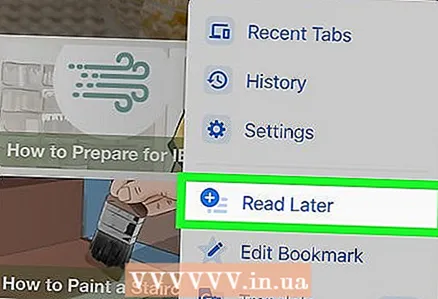 4 Sconna Léigh níos déanaí. Tá sé ag bun an roghchláir. Cuirtear an leathanach gréasáin le liosta speisialta ar féidir rochtain a fháil air ag barr fhuinneog Google Chrome.
4 Sconna Léigh níos déanaí. Tá sé ag bun an roghchláir. Cuirtear an leathanach gréasáin le liosta speisialta ar féidir rochtain a fháil air ag barr fhuinneog Google Chrome. - I Safari, cliceáil Cruthaigh PDF> Arna dhéanamh (an chúinne barr ar chlé)> Sábháil File To, roghnaigh fillteán chun an PDF a shábháil dó, agus sconna Cuir sa chúinne barr ar dheis.